Причините, поради които Steam може да не е инсталиран
Пара - това е една от най-добрите игри, позволявайки ви да играете с приятелите си и да общувате онлайн по игри и други теми. Но новите потребители могат да срещнат проблеми при инсталирането на тази програма. Какво да направите, ако Steam не е инсталиран на вашия компютър - прочетете повече за него.
Причините, поради които Steam може да спре инсталацията, са няколко. Нека разгледаме подробно всеки от тях и ще определим начини за излизане от развитата ситуация.
съдържание
Недостатъчно място на твърдия диск
Една от най-честите причини, които потребителят може да срещне по време на инсталирането на Steam клиент, е липсата на място на твърдия диск на компютъра. Този проблем се изразява в следното съобщение: Няма достатъчно място на твърдия диск (недостатъчно място на твърдия диск).
Решението в този случай е просто - достатъчно е да освободите необходимото място, като изтриете файлове от твърдия диск. Можете да премахнете игри, програми, видеоклипове или музика от компютъра си, като освободите място за инсталиране на Steam. Самият клиент на Steam отнема доста малко място за съхранение - около 200 мегабайта.
Предотвратяване на инсталирането на приложения
Възможно е да не можете да инсталирате приложения без права на администратор на компютъра си. Ако е така, тогава трябва да стартирате инсталационния файл на Steam клиент с администраторски права. Това се прави по следния начин - щракнете с десния бутон върху файла за инсталиране и изберете "Run as administrator".
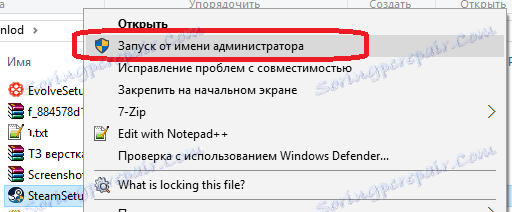
В резултат на това инсталацията трябва да започне и да премине в нормален режим. Ако това не помогне, причината за проблема може да бъде скрита в следващата версия.
Руски символи в пътя за инсталиране
Ако по време на инсталацията посочите папка в пътя, към който се съдържат руски символи или самата папка има тези символи в заглавието, инсталирането може да е неуспешно. В този случай трябва да инсталирате Steam в такава папка, пътят към който няма руски символи. Например:
C: Програмни файлове (x86) Steam
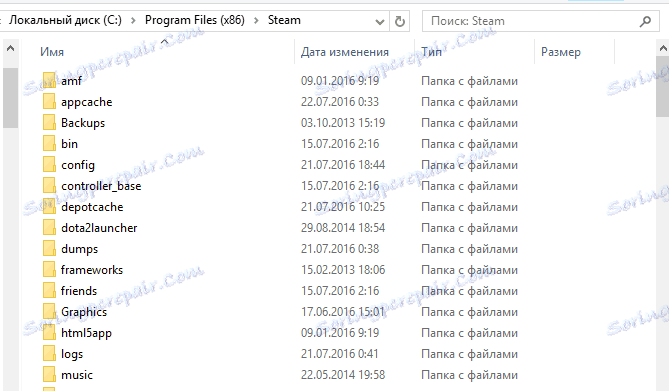
Този път се използва по подразбиране за повечето системи, но на компютъра ви е възможно стандартната инсталационна папка да има различно местоположение. Затова проверете инсталационната пътека за руски знаци и я сменете, ако има такива.
Повреден инсталационен файл
Също така е възможно с повреден инсталационен файл. Това важи особено, ако сте изтеглили разпределението на Steam от ресурс на трета страна, а не от официалния сайт. Изтеглете инсталационния файл от официалния сайт и опитайте да го инсталирате отново.
Процесът на Steam е фиксиран
Ако извършите преинсталирането на Steam и ви се даде съобщение, че трябва да затворите клиента на Steam, за да го продължите, проблемът е, че сте навършили процеса на този компютър на компютъра си. Трябва да деактивирате този процес чрез мениджъра на задачите.
За да направите това, натиснете CTRL + ALT + DELETE. Ако се отвори меню с опцията, от която се нуждаете, изберете Task Manager. В прозореца, който се отваря, ще трябва да намерите процеса Steam. Можете да го направите чрез иконата на приложението. Също в името на процеса ще бъде думата "Steam". След като откриете процеса, кликнете върху него с десния бутон на мишката и изберете "Изтриване на задача".
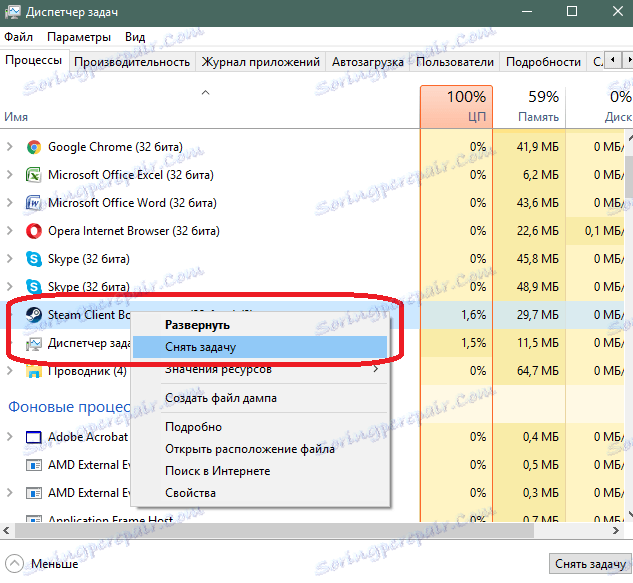
След това инсталирането на пара трябва да започне без проблеми и да върви гладко.
Сега знаете какво да правите, ако Steam не е инсталиран. Ако знаете други причини за проблеми с инсталирането на тази програма и как да я разрешите - пишете в коментарите.
